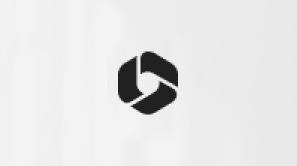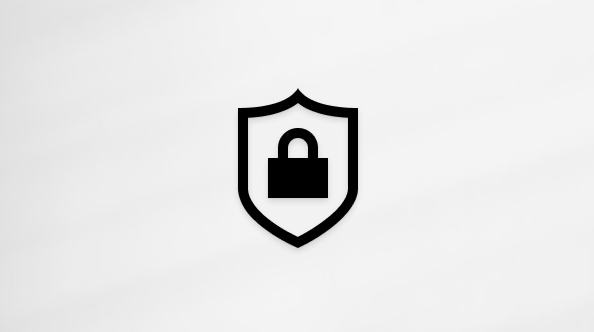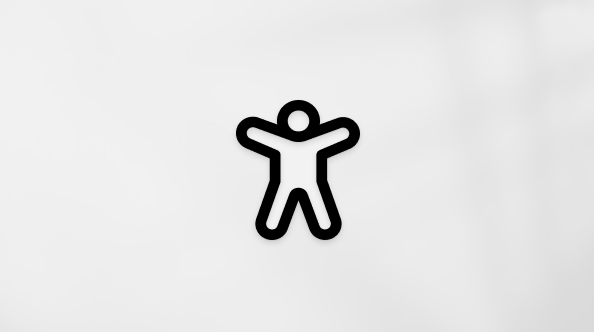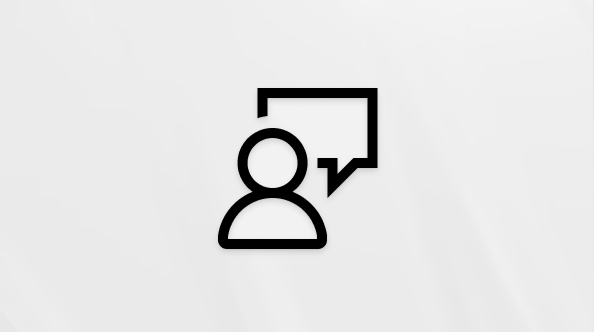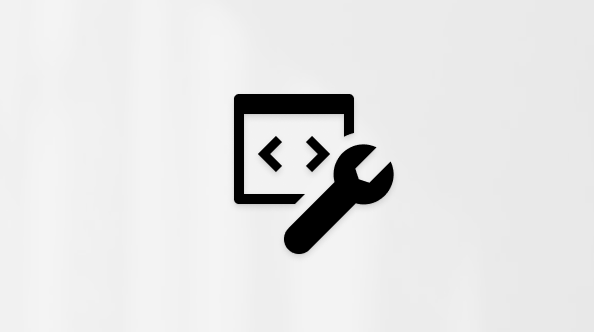Prijavljivanje u SharePoint
SharePoint je aplikacija zasnovana na pregledaču sa koju se povezujete putem veb pregledača, ovako:
-
Idite na office.com i prijavite se na poslovni ili školski nalog.
-
U gornjem levom uglu prozora izaberite pokretanje aplikacija


Savet: Ako ne vidite aplikacijuSharePoint u okviru Sve aplikacije , koristite polje za pretragu pri vrhu prozora da biste potražili SharePoint.

Više informacija potražite u članku Gde se prijavljuje u Microsoft 365.
Napomena: Slike u ovom brzom startu prikazuju moderno iskustvo, osim ako nije drugačije naznačeno. Više informacija potražite u članku Koju verziju sistema SharePoint koristim?
Imate problema sa pronalaženjem sistema SharePoint?
Ako ne možete da vidite ili pronađete pločicu za SharePoint aplikaciju, pogledajte informacije o pretplati:
-
Na početnoj Office.com, u blizini gornjeg desnog ugla izaberite stavku Instaliraj i još mnogo toga > Istražite aplikacije.
-
Izaberite sve aplikacije.
Stranica Sve aplikacije pokazuje koje aplikacije i usluge su uključene u Microsoft 365 pretplatu.
-
Skenirajte liste da biste videli da li je sharePoint uključen.
-
Ako se SharePoint pojavi na listi, obratite se IT administratoru za pomoć. Prikažite informacije od 3. koraka do administratora. Ta osoba bi trebalo da može da učini odgovarajuće aplikacije i usluge kao što je SharePoint vidljivim vama kada se prijavite u office.com.
Savet: Ako ste vlasnik malog preduzeća koji traži više informacija o tome kako da podesite Microsoft 365, posetite stranicu Pomoć i obuka za mala preduzeća.